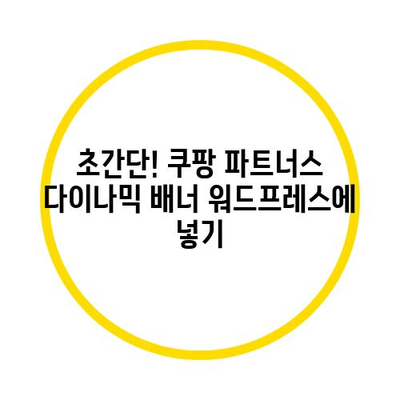쿠팡 파트너스 다이나믹 배너 워드프레스에 넣기 초간단
쿠팡 파트너스 다이나믹 배너 워드프레스에 넣기 초간단에 관한 포스트입니다. 쿠팡 파트너스를 시작한 이후로 많은 이들이 다이나믹 배너를 활용하여 수익을 극대화하고 있습니다. 오늘은 쿠팡 파트너스의 다이나믹 배너를 워드프레스에 쉽게 삽입하는 방법에 대해 알아보겠습니다. 각 단계를 자세히 설명하고, 유용한 팁도 함께 제공할 것입니다.
1. 쿠팡 파트너스 다이나믹 배너의 이해
다이나믹 배너란, 특정 카테고리 내에서 가장 인기 있는 상품들이 실시간으로 움직이며 표시되는 광고판을 뜻합니다. 예를 들어, 여러분의 블로그에 최신 전자제품, 의류, 뷰티 제품 등이 계속해서 업데이트 되면서 추천될 수 있습니다. 이러한 형태의 광고는 방문자의 관심을 끌 수 있을 뿐만 아니라, 클릭률을 높여 수익성을 증가시킬 수 있습니다.
다이나믹 배너는 보통 다음과 같은 특징을 가지고 있습니다:
| 특징 | 설명 |
|---|---|
| 실시간 업데이트 | 추천 상품이 실시간으로 변경되어 항상 최신 정보 제공 |
| 주목성 | 움직이는 이미지로 인해 방문자의 시선을 끌기 쉬움 |
| 대상 맞춤화 | 소비자 관심에 기반하여 상품을 추천함 |
이러한 다이나믹 배너의 장점을 활용하면 블로그, 써드파티 웹사이트 및 다양한 플랫폼에서 수익을 극대화할 수 있습니다. 이제 이 배너를 워드프레스에 삽입하는 과정을 살펴보겠습니다.
💡 쿠팡 파트너스 배너로 수익을 늘리는 방법을 알아보세요! 💡
2. 다이나믹 배너 생성하기
따라서 다이나믹 배너를 생성하기 위해서는 쿠팡 파트너스 계정의 링크 생성 페이지로 이동해야 합니다. 다음과 같은 단계로 진행하면 어렵지 않습니다.
- 로그인: 쿠팡 파트너스 사이트에 로그인합니다.
- 링크 생성 클릭: 메뉴에서 링크 생성 카테고리를 선택한 후, 다이나믹 배너 옵션을 선택합니다.
- 배너 설정:
- 배너의 제목을 입력합니다.
- 추천 상품 타입과 데이터, 크기, 테두리 여부를 설정합니다. 예를 들어, 추천 상품 피드를 선택하고 크기를 680×140으로 설정할 수 있습니다.
| 설정 항목 | 설명 |
|---|---|
| 배너 제목 | 사용자에게 보여질 배너의 제목 |
| 배너 타입 | 고객의 관심 기반 추천 또는 카테고리 |
| 배너 크기 | 가로x세로 (예: 680×140) |
| 테두리 여부 | 배너의 테두리를 표시할지 여부 |
배너를 설정한 후 배너 만들기 버튼을 클릭하면, 자바스크립트 코드가 생성됩니다. 이 코드를 복사하여 사용 준비를 마칩니다. 이렇게 생성된 배너는 사이트에 삽입될 준비가 완료된 것입니다.
💡 쿠팡 파트너스 다이나믹 배너의 비밀을 알아보세요! 💡
3. 워드프레스 본문글에 다이나믹 배너 삽입하기
워드프레스에 다이나믹 배너를 삽입하는 과정은 역시 간단합니다. 아래의 단계를 따라 해보세요.
- 포스트 작성 또는 편집: 워드프레스 대시보드에서 새로운 포스트를 작성하거나 기존 포스트를 수정합니다.
- HTML 블록 추가: 블록 추가 버튼을 클릭한 후 HTML 블록을 선택합니다.
- 코드 붙여넣기: 생성된 자바스크립트 코드를 HTML 블록에 붙여넣기 합니다. 이렇게 하면 배너가 페이지에 삽입됩니다.
| 단계 | 설명 |
|---|---|
| 포스트 편집 | 새로운 포스트 작성 후, 수정 시작 |
| HTML 블록 | HTML 사용자 정의 블록 선택 |
| 코드 붙여넣기 | 복사한 자바스크립트 코드 붙여넣기 |
이제 미리보기를 확인하면, 다이나믹 배너가 원하는 위치에 잘 작동하는 것을 볼 수 있습니다. 배너가 작동하는 모습을 보면 여러분의 블로그가 더 풍성해 보이겠죠?
💡 효과적인 수익 증대 전략을 지금 바로 알아보세요! 💡
4. 워드프레스 사이드바에 다이나믹 배너 넣기
사이드바에 다이나믹 배너를 추가하는 것은 본문에 비해 조금 더 복잡할 수 있습니다. 다음 단계를 따라 해봅시다.
- 외모 설정: 워드프레스 관리자 대시보드에서 \외모\ > \사용자 정의하기\ > \위젯\ > \Right Sidebar\를 클릭합니다.
- 블록 추가: + 아이콘을 눌러서 새 블록을 추가합니다. 본문에서와 같은 방법입니다.
- HTML 블록: 위젯 추가에서 HTML 사용자 정의를 선택하고, 방금 복사한 자바스크립트 코드를 붙여넣습니다.
| 단계 | 설명 |
|---|---|
| 좌측 메뉴 | \외모\ 설정으로 들어가기 |
| 블록 추가 | 사이드바에 HTML 블록 추가하기 |
| 코드 붙여넣기 | 동일하게 자바스크립트 코드 붙여넣기 |
이제 사이드바에서 배너가 원활히 작동하는지를 확인할 수 있습니다. 사이드바에 배너를 추가하게 되면 블로그의 모든 포스트에 동일한 배너가 표시됨을 잊지 마세요.
💡 쿠팡 파트너스 배너로 수익을 극대화하는 방법을 알아보세요! 💡
결론
오늘은 쿠팡 파트너스의 다이나믹 배너를 워드프레스에 쉽게 삽입하는 방법을 살펴보았습니다. 다이나믹 배너는 단순한 광고가 아니라, 방문자의 흥미를 유도하고 수익을 증가시키는 중요한 도구입니다. 위에서 설명한 방법을 통해 쉽게 배너를 설정하고, 지속적으로 수익 모델을 개선해 나가시길 바랍니다.
다이나믹 배너를 활용하면서 발생할 수 있는 다양한 가능성을 탐색해보시길 바랍니다. 여러분의 블로그가 더욱 풍성해지고, 많은 수익을 창출할 수 있기를 응원합니다!
💡 애드센스 전면광고로 수익을 극대화하는 방법을 알아보세요! 💡
자주 묻는 질문과 답변
💡 쿠팡 파트너스의 다이나믹 배너로 매출 증대 방법을 알아보세요. 💡
질문 1: 다이나믹 배너의 설치는 복잡한가요?
답변: 전혀 그렇지 않습니다! 위의 절차를 따라하면 누구나 쉽게 설치할 수 있습니다.
질문 2: 다이나믹 배너는 저작권 문제 없이 사용할 수 있나요?
답변: 쿠팡 파트너스에서 제공하는 배너는 사용이 허가되므로 저작권 걱정 없이 사용할 수 있습니다.
질문 3: 배너의 크기를 변경할 수 있나요?
답변: 네, 배너 생성 시 원하는 사이즈로 설정할 수 있으며, 필요에 따라 언제든지 수정할 수 있습니다.
질문 4: 사이드바에 있는 배너는 모든 포스트에 동일하게 나타나나요?
답변: 맞습니다. 사이드바에 위치한 배너는 모든 포스트에 동일하게 표시됩니다. 이를 고려하여 적절한 문구를 추가하는 것이 중요합니다.
질문 5: 다이나믹 배너의 효과를 볼 수 있나요?
답변: 네, 배너를 적절히 활용하면 클릭률이 높아져 수익이 증가할 가능성이 높습니다. 그러나 변화가 필요할 경우, 실험을 통해 최적화가 필요합니다.
이와 같은 형식으로 블로그 포스트를 작성할 수 있습니다. 각 단계와 관련된 정보는 구체적이고 세부적으로 설명하여 독자들이 쉽게 이해할 수 있도록 구성했습니다.
초간단! 쿠팡 파트너스 다이나믹 배너 워드프레스에 넣기
초간단! 쿠팡 파트너스 다이나믹 배너 워드프레스에 넣기
초간단! 쿠팡 파트너스 다이나믹 배너 워드프레스에 넣기
목차